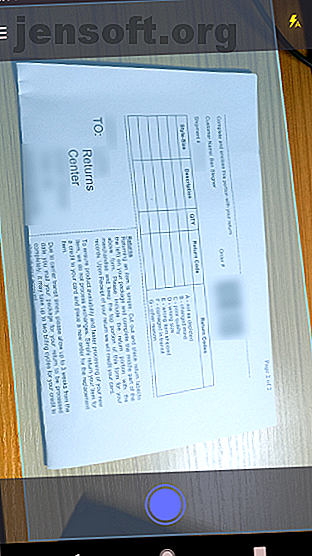
ज़िपस्कैन के साथ, अपने फोन को सेकंड में स्कैन करें
विज्ञापन
जब तक यह एक कागज-मुक्त दुनिया में रहना होगा, हम शायद कुछ समय के लिए वहां नहीं पहुंचेंगे। इस वजह से, अधिकांश लोगों को मुद्रण और स्कैनिंग क्षमताओं की आवश्यकता होती है जो हर एक बार एक समय में काम करते हैं, लेकिन कौन इसके लिए एक क्लंकी उपकरण रखना चाहता है?
हमारे पास इसका जवाब है। MakeUseOf का सबसे नया ऐप, ज़िपस्कैन, आपके आईफोन या एंड्रॉइड फोन के साथ दस्तावेजों को स्कैन करना सरल बनाता है। यहां देखिए यह कैसे काम करता है।
Download: Android के लिए ज़िपस्कैन | iOS (निःशुल्क)
ज़िपस्कैन के साथ स्कैनिंग
आपके द्वारा ZipScan स्थापित करने के बाद, आपको एक परिचय स्क्रीन दिखाई देगी। आपको निश्चित रूप से अपने कैमरे का उपयोग करने के लिए ऐप एक्सेस देने की आवश्यकता होगी।
एक बार जब आप ऐसा कर लेते हैं, तो आप अपने फोन के कैमरा ऐप की तरह ही एक इंटरफेस के साथ मिलेंगे। एक सपाट सतह पर जो भी दस्तावेज़ आप स्कैन करना चाहते हैं, उसे डालें और इसे कैमरे के दृश्यदर्शी में पंक्तिबद्ध करें। टॉप-राइट में आइकन का उपयोग ऑन, ऑफ और ऑटो के बीच फ्लैश को टॉगल करने के लिए करें। फिर एक छवि पर कब्जा करने के लिए नीले वृत्त को टैप करें।


आप इसे हर उस स्कैन के लिए दोहरा सकते हैं जिसे आप लेना चाहते हैं। नवीनतम छवि का पूर्वावलोकन आपके द्वारा लिए गए स्कैन की संख्या के साथ निचले-दाएं कोने में दिखाई देता है। उनकी समीक्षा करने के लिए इसे टैप करें।
अपने स्कैन संपादित करें
अगला, आपके पास अपना स्कैन संपादित करने का अवसर है। नीचे के साथ, आपको कुछ विकल्प दिखाई देंगे:


- गैलरी: अपने फोन की छवि गैलरी खोलें और दस्तावेज़ में संपादित करने और जोड़ने के लिए एक छवि का चयन करें।
- फसल: छवि के किसी भी अनावश्यक बिट्स को काटें।
- घुमाएँ: यदि आपने चित्र ठीक से नहीं लिया है, तो आप उन्मुखीकरण को ठीक करने की अनुमति देता है।
- फ़िल्टर: एक ऑटो-फ़िल्टर सेट करें या स्कैन ग्रेस्केल को चालू करें।
- हटाएं: स्कैन को ट्रैश करें और शुरू करें।
इन के अलावा, आप नाम बदलने के लिए टाइमस्टैम्पड नाम को टैप कर सकते हैं। जब आप संतुष्ट हों, तो सहेजें पर टैप करें । यह स्कैन रखेगा ताकि आप इसे बाद में वापस बुला सकें।
सहेजे गए स्कैन और सेटिंग्स
एप्लिकेशन के डॉक्स भाग तक पहुंचने के लिए बाएं मेनू खोलें। इससे आप पिछले स्कैन की समीक्षा कर सकते हैं - इसे खोलने के लिए केवल एक टैप करें। यहां आप अपनी छवि देख सकते हैं या ऊपर वर्णित टूल का उपयोग करके इसे संपादित कर सकते हैं।
शेयर बटन आपको अपने फोन पर किसी भी ऐप का उपयोग करके स्कैन भेजने की सुविधा देता है। उदाहरण के लिए, अपने पीसी पर आसान पहुँच के लिए आप इसे ड्रॉपबॉक्स में सहेज सकते हैं। यदि आपको अब स्कैन की आवश्यकता नहीं है, तो इसे स्क्रैप करने के लिए डिलीट टैप करें ।


इस बीच, सेटिंग्स मेनू में, आप आसानी से अपने सभी स्कैन हटा सकते हैं। आप ऐप डेवलपर्स से भी संपर्क कर सकते हैं, ऐप को रेट या शेयर कर सकते हैं और मेकयूसेफ़ के कुछ अन्य ऐप देख सकते हैं।
ज़िपस्कैन के साथ स्कैनिंग प्राप्त करें
ZipScan वास्तव में उपयोग करने में आसान है। बस अपने दस्तावेजों को स्नैप करें, उन्हें अपनी संतुष्टि के लिए संपादित करें, और भविष्य में उपयोग के लिए उन्हें बचाएं। आपको कोई भारी हार्डवेयर सेट करने की आवश्यकता नहीं है, और सब कुछ आपके फोन पर सुरक्षित रहता है।
इसे आज ही आजमाएँ और स्कैनिंग को आपको निराश न होने दें।
Download: Android के लिए ज़िपस्कैन | iOS (निःशुल्क)

